如何從三星打印短信:完整指南 [2023]
 更新於 黃 / 05年2022月09日15:XNUMX
更新於 黃 / 05年2022月09日15:XNUMX在這一代智能手機及其不可否認的重要性中,丟失短信並不好玩。 除了進行備份之外,您甚至可能需要以物理形式保存它們。 無論是跟踪討論的特定部分、保存整體,還是出於法律目的保護某些特定細節,了解如何從三星 Galaxy S7 和其他型號打印短信都是必不可少的。 從智能手機打印短信已成為大多數手機用戶的共同願望,因為在某些情況下,您希望將文本保存甚至打印作為永久記憶。 例如,來自戀人、家人和密友的難忘信息,或與重要客戶的重要業務轉換。
無論在何種情況下,您都可以在本主題中遵循一些方法,通過從三星手機打印消息來實現您的目標。
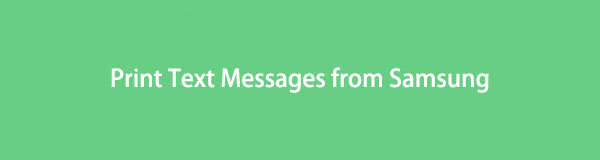

指南清單
第 1 部分。 使用 FoneLab HyperTrans 從三星打印短信的最佳方式
您是否正在尋找有關如何從三星打印短信的最佳替代方式? 很好 FoneLab 超傳輸 可能是您正在尋找可以幫助您的工具。 FoneLab HyperTrans 程序非常適合 從您的 Android 手機傳輸數據. 您還可以有選擇地在您的計算機或 Android 設備之間移動數據。 但是,您可以使用此工具從您的 iPhone 打印短信嗎? 當然,是的。 您可以通過將信息從三星手機傳輸到計算機來直接打印短信。 這是你如何做到的。
將數據從iPhone,Android,iOS,計算機傳輸到任何地方,而不會造成任何損失。
- 在iPhone,iPad,iPod touch和Android之間移動文件。
- 將文件從iOS導入到iOS或從Android導入到Android。
- 將文件從iPhone / iPad / iPod / Android移動到計算機。
- 將文件從計算機保存到iPhone / iPad / iPod / Android。
以下是有關如何從三星打印短信的一些步驟
步驟 1要開始該過程,您需要在您的 PC 上安裝 FoneLab HyperTrans。 然後通過 USB 數據線將您的手機連接到您的計算機,它會自動檢測您的設備。
步驟 2接下來,您將看到該工具的主界面和設備的連接。 然後,單擊 消息 界面左側面板上的圖標。

步驟 3選擇要保存在 PC 上的重要短信。

步驟 4之後,單擊 導出到電腦 圖標並選擇要保存在文件夾中的文件。

步驟 5最後,將短信保存到您的電腦後,選擇您要打印的短信,就是這樣!
第 2 部分。通過屏幕截圖從三星打印 SMS 的有效方法
假設用戶不想使用中間程序。 相反,您可以通過截屏將 Galaxy 中的消息打印為實際文本消息,以圖像形式打印。 這樣,如果您的三星設備具有 OTG 功能,您就不需要 PC。 如果您想打印對話的單個部分或可以在單個屏幕上顯示的對話,這是更實用的選擇。
這些是有關如何從我的 Android 打印短信的一些步驟。
步驟 1首先,轉到 消息 在您的三星 Galaxy 上。 您需要找到要打印的對話。
步驟 2接下來,對您的短信進行截圖。 同時,您必須持有 功率 按鈕加 + 家庭/電源 加+ 降低音量.
步驟 3之後,您必須使用 OTG(On-The-Go 連接器)將您的 Android 手機連接到打印機。
步驟 4最後,將您的屏幕截圖發送到打印機,您可以將其打印出來。
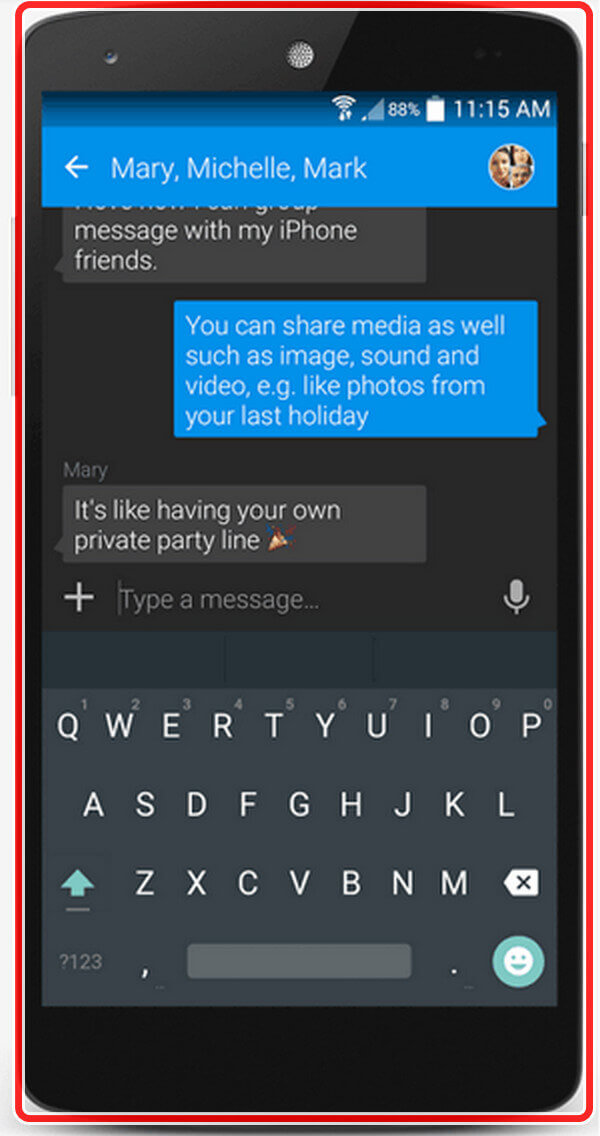
第 3 部分。 使用 Gmail 從三星打印短信
只要用戶將消息從您的 Android 手機導出到 PC,總有一種方法可以在 PC 上打印出來自三星手機的短信。 這可能是使用 Gmail 帳戶打印 Android 短信並將其通過電子郵件發送到您的計算機的另一種方式。 但是,請確保您的消息應用程序帶有電子郵件功能。
按照有關如何使用 Gmail 從三星打印 SMS 的步驟。
步驟 1通過電子郵件將 Samsung Messages 發送到您的 Gmail 帳戶。
首先,打開三星手機上的短信應用程序,然後找到並勾選備份短信選項。 並選擇所需的對話,然後單擊“確定”將它們發送到您的 Gmail 帳戶。 並使用您的電子郵件帳戶和密碼登錄。
步驟 2接下來,一旦您的電子郵件發送完畢,請打開您的 Gmail 收件箱並複制郵件。 點擊鼠標右鍵,會出現一個小窗口界面; 選擇 複製圖片.
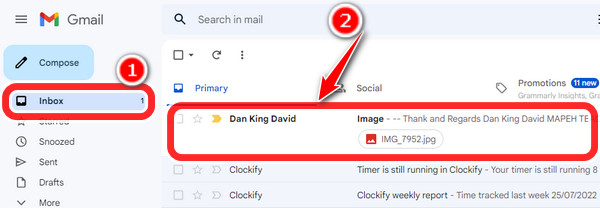
步驟 3複製消息後,您可以將它們粘貼到 Microsoft Word 文檔中,單擊 文件 和 Printer 圖標,然後打印出來。
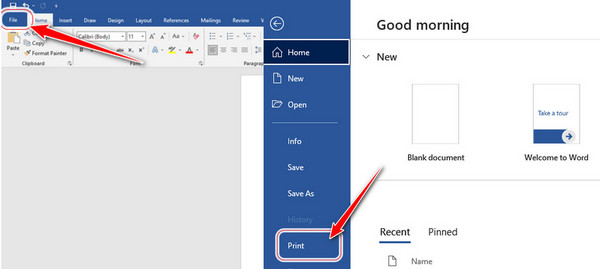
第 4 部分。通過 SMS Backup+ 從三星打印短信的智能方法
SMS Backup+ 也是打印 SMS 消息的另一種簡單恢復。 它還可以通過將消息備份保存在 SD 卡上來工作。 為了讓用戶保留備份,您需要通過啟用 IMAP(Internet 消息訪問協議)將其與您的 Google 電子郵件帳戶相關聯。
請按照以下步驟使用 SMS 備份+ 打印消息
步驟 1首先,在您的三星智能手機上下載應用程序
步驟 2接下來,您需要打開連接按鈕以登錄您的 Google 帳戶。
步驟 3登錄您的 Google 帳戶後,選擇備份短信,然後再轉到您的 Google 帳戶。
步驟 4最後,您可以選擇要打印的對話。
第 5 部分。有關如何從三星打印短信的常見問題解答
我可以獲取我的 SMS 消息的副本嗎?
您可以聯繫您的 Android 電話公司以獲取您交換的短信的詳細日誌。 出於某些原因,例如多人使用同一部電話,您可能需要法院命令才能訪問信息。
我可以在 Android 上打印整個文本對話嗎?
從功能列表中,選擇 消息 標籤。 選擇您要打印的交易所。 通過單擊打印整個討論或在 Droid Transfer 中選擇要打印的日期 設定日期範圍. 選擇您要使用的打印機,然後單擊打印。
我可以在 Android 上打印 SMS 消息嗎?
返回短信屏幕,選擇 查看備份 按鈕。 選擇您為要打印的 SMS 備份的文件。 勾選出現在窗口頂部的打印機圖標。 逐步通過雲打印選項將打印輸出發送到您的打印機。
總而言之,考慮到所有這些,我們為您提供最新的解決方案,用於使用 SMS 備份、Gmail 帳戶、屏幕截圖從您的三星手機設備打印 SMS 消息,最後, FoneLab 超傳輸 這是最好的工具。 立即嘗試,利用專業知識幫助您完成轉印和打印作業。
將數據從iPhone,Android,iOS,計算機傳輸到任何地方,而不會造成任何損失。
- 在iPhone,iPad,iPod touch和Android之間移動文件。
- 將文件從iOS導入到iOS或從Android導入到Android。
- 將文件從iPhone / iPad / iPod / Android移動到計算機。
- 將文件從計算機保存到iPhone / iPad / iPod / Android。
